Windows Upgrade-Fehlercode OS-Version: kann auftreten, wenn die Netzwerkverbindung zwischen dem Client-Computer und dem Windows Update-Server unterbrochen wird und die Installation nicht fortgesetzt werden kann, da der Instanz-Hash nicht gefunden wurde. Möglicherweise wird in den Einstellungen die folgende Meldung angezeigt – Fehlgeschlagener Installationsversuch – 0xc1900130. Wenn dieses Problem bei Ihnen auftritt, möglicherweise während der Installation eines Funktionsupdate, Sie sollten zuerst Ihre Internetverbindung überprüfen und es dann erneut versuchen. Wenn das nicht hilft, enthält dieser Beitrag einige Vorschläge, die Ihnen helfen werden.
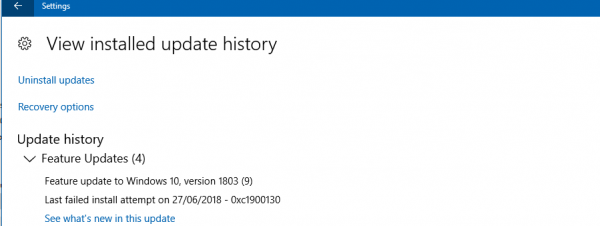
Die technischen Details sind:
Fehlercode: 0XC1900130 Nachricht: MOSETUP_E_INSTALL_HASH_MISSING Beschreibung: Die Installation kann nicht fortgesetzt werden, da der Instanz-Hash nicht gefunden wurde.
Beheben Sie den Windows Update-Fehler 0xc1900130
Die folgenden möglichen Korrekturen helfen Ihnen, den Fehlercode zu beseitigen OS-Version: für Windows Updates unter Windows 11/10 –
- Löschen des Ordners „SoftwareDistribution“
- Setzen Sie den Ordner „catroot2“ zurück
- Konfigurieren des Status der mit Windows Update verbundenen Dienste
- Laden Sie das erforderliche Update manuell herunter.
- Führen Sie die Problembehandlung für Windows Update aus.
- DNS-Cache leeren.
1]Löschen Sie den Ordner „SoftwareDistribution“
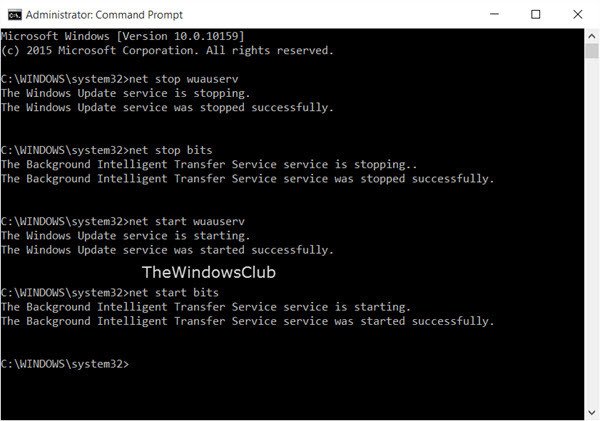
Sie müssen den Inhalt des Ordners „SoftwareDistribution“ löschen.
2]Catroot2-Ordner zurücksetzen
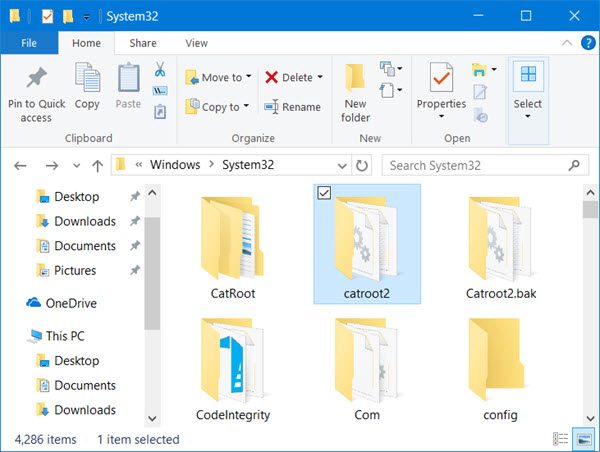
Sie müssen den Catroot2-Ordner zurücksetzen.
3]Konfigurieren Sie den Status der Windows Update-bezogenen Dienste
Führen Sie in einer Eingabeaufforderung mit erhöhten Rechten nacheinander die folgenden Befehle aus:
SC config wuauserv start= auto SC config bits start= auto SC config cryptsvc start= auto SC config trustedinstaller start= auto
Dadurch wird sichergestellt, dass die erforderlichen Dienste verfügbar sind.
4]Laden Sie das Update manuell herunter
Wenn es sich nicht um ein Funktionsupdate, sondern nur um ein kumulatives Update handelt, können Sie das Windows Update manuell herunterladen und installieren. Um herauszufinden, welches Update fehlgeschlagen ist, befolgen Sie die Schritte:
- Gehen Sie zu Einstellungen > Update und Sicherheit > Updateverlauf anzeigen
- Überprüfen Sie, welches Update fehlgeschlagen ist. Bei Updates, deren Installation fehlgeschlagen ist, wird in der Spalte „Status“ der Hinweis „Fehlgeschlagen“ angezeigt.
- Gehen Sie als nächstes zu Microsoft Download Centerund suchen Sie anhand der KB-Nummer nach diesem Update.
- Wenn Sie es gefunden haben, laden Sie es herunter und installieren Sie es manuell.
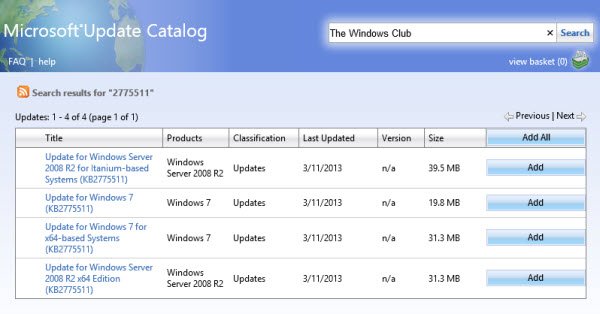
Sie können den Microsoft Update Catalog verwenden, einen Dienst von Microsoft, der eine Liste von Softwareupdates bereitstellt, die über ein Unternehmensnetzwerk verteilt werden können. Die Verwendung des Microsoft Update Catalog kann sich als zentrale Anlaufstelle für die Suche nach Microsoft-Softwareupdates, -Treibern und -Hotfixes erweisen.
5]Führen Sie die Windows Update-Problembehandlung aus

Sie können die Problembehandlung für Windows Update sowie die Online-Problembehandlung für Windows Update von Microsoft ausführen und prüfen, ob diese bei der Behebung Ihrer Probleme hilfreich ist.
6]DNS-Cache leeren
Sie können den DNS-Cache leeren und prüfen, ob das Ihre Probleme behebt.

Sie können außerdem Ihre Internetverbindung prüfen, Ihren Router neu starten, Ihre Ethernet-Verbindung manuell trennen und wieder herstellen oder versuchen, auf verschiedene Websites und Dienste im Internet zuzugreifen, um die Zuverlässigkeit und Integrität Ihrer Verbindung zu überprüfen.
Hat etwas geholfen?






